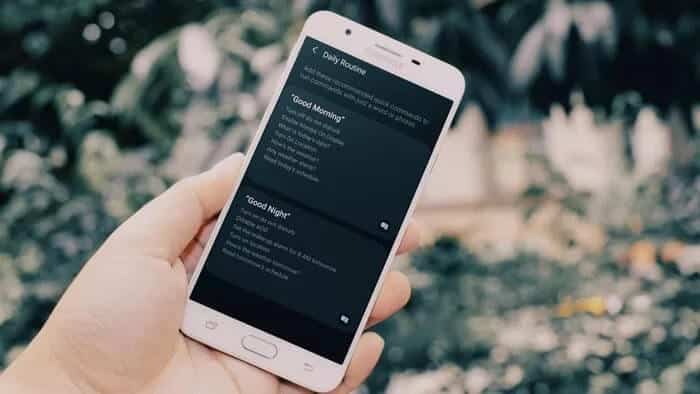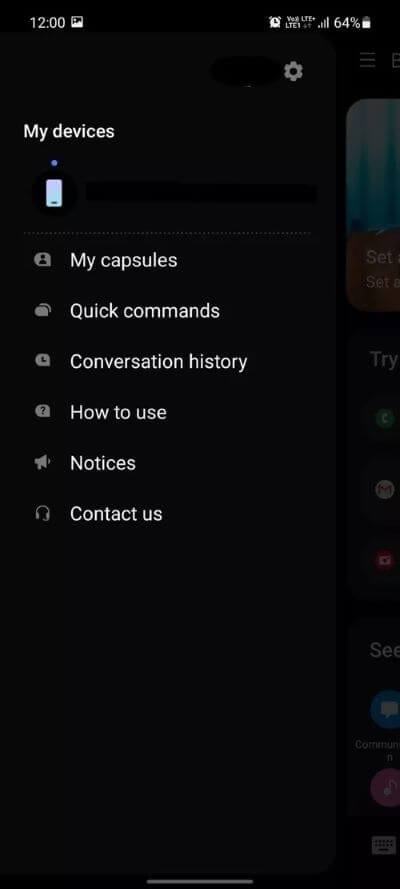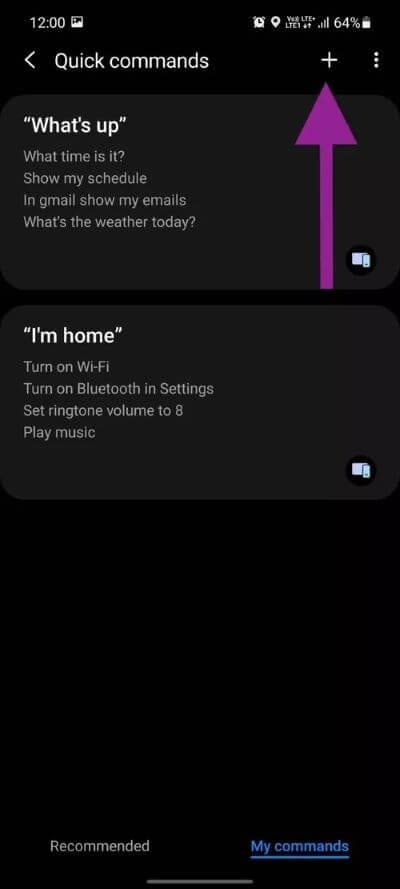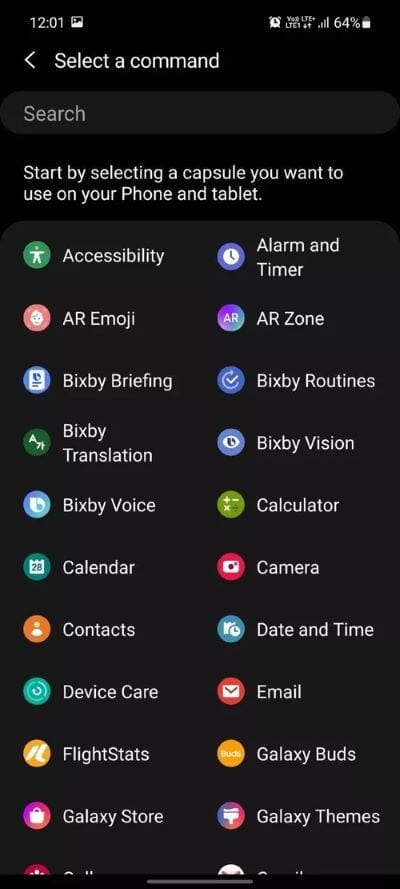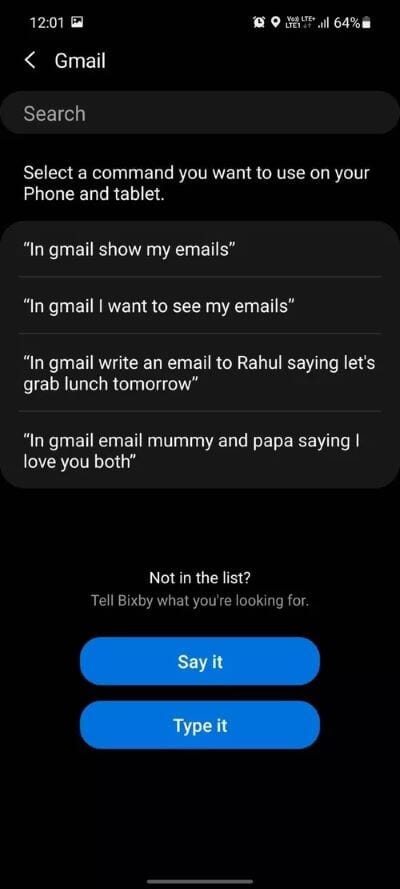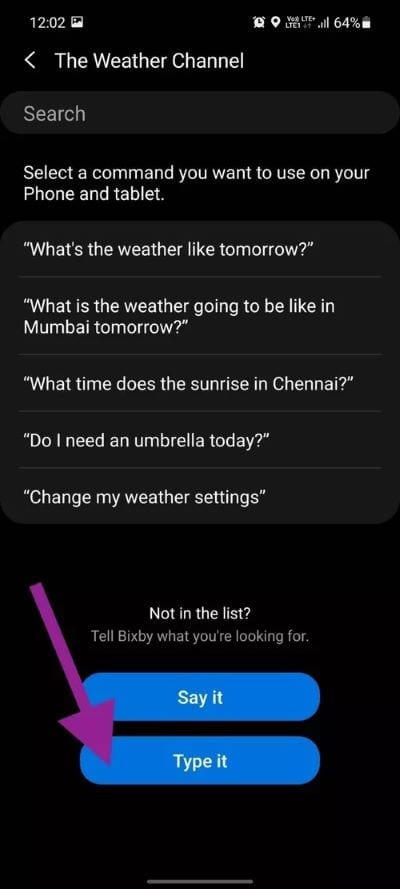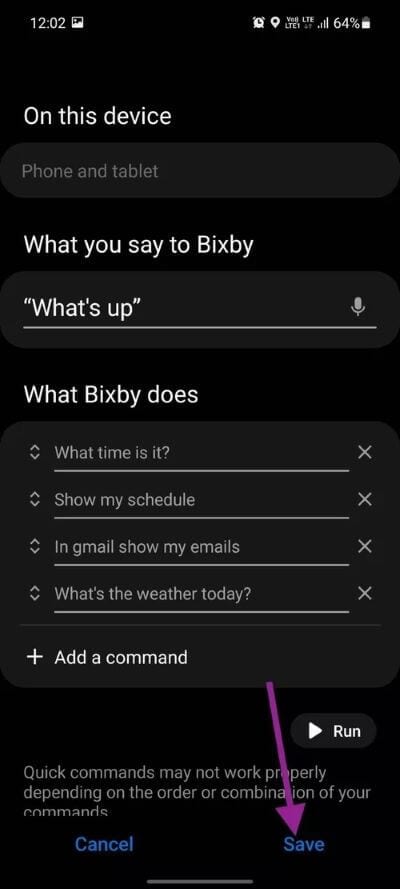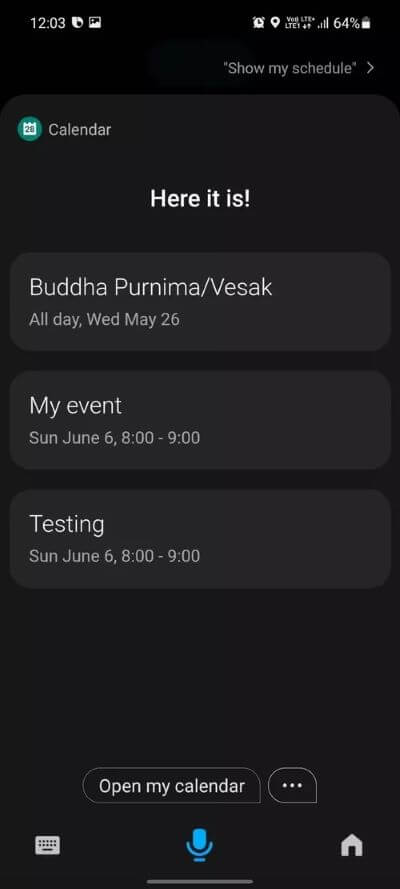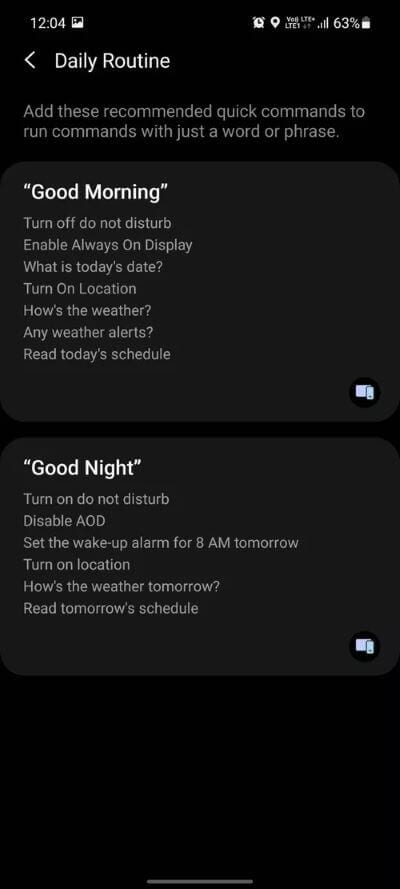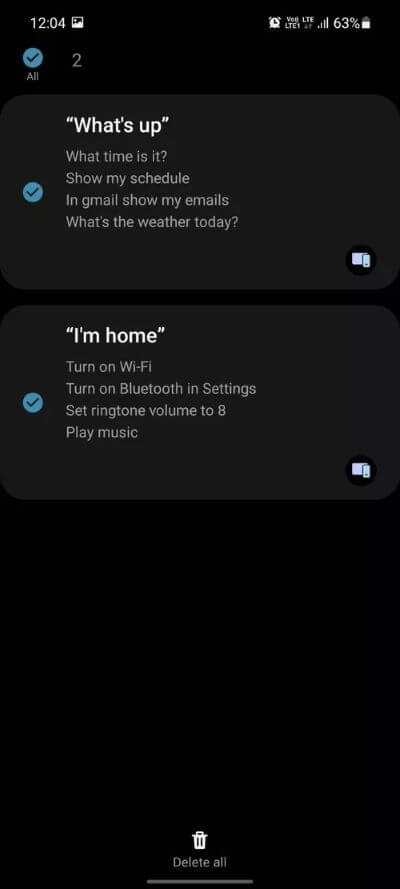Un guide pour configurer et utiliser les routines Bixby sur les appareils Samsung Galaxy
Samsung traite l'assistant Google avec l'assistant numérique Bixby sur les appareils mobiles, les téléviseurs intelligents et les montres intelligentes alimentées par Tizen. Non seulement Bixby se concentre sur la réponse aux questions des utilisateurs, mais il gère également les tâches hors ligne sur le téléphone. Samsung propose un module complémentaire Bixby Routine astucieux et complet qui exécute diverses fonctions sur l'appareil en fonction des commandes vocales.
Que sont les routines Bixby
Les routines Samsung Bixby sont un ensemble prédéfini de règles qui se déclenchent lorsqu'une phrase ou une commande spécifique est dirigée vers l'assistant numérique. Il suit le format des choses "Si ceci alors cela".
Bixby effectuera des actions en fonction de vos paramètres à l'aide de règles ou de commandes. Par exemple, vous pouvez configurer Bixby pour partager les événements de votre calendrier tous les matins ou les soustraire quand vous le souhaitez. Lisez la suite pour savoir comment le configurer.
Où est Bixby Routines?
Bixby Routines fait partie de l'assistant numérique de Bixby. Vous pouvez y accéder depuis le menu principal de Bixby. Appuyez longuement sur la touche marche / arrêt de votre téléphone pour réactiver l'assistant Bixby.
Dans le menu du bas, cliquez sur la petite icône Accueil et cela ouvrira le menu Accueil de Bixby. Cliquez maintenant sur le menu hamburger en haut à gauche et sélectionnez Commandes rapides dans le menu suivant.
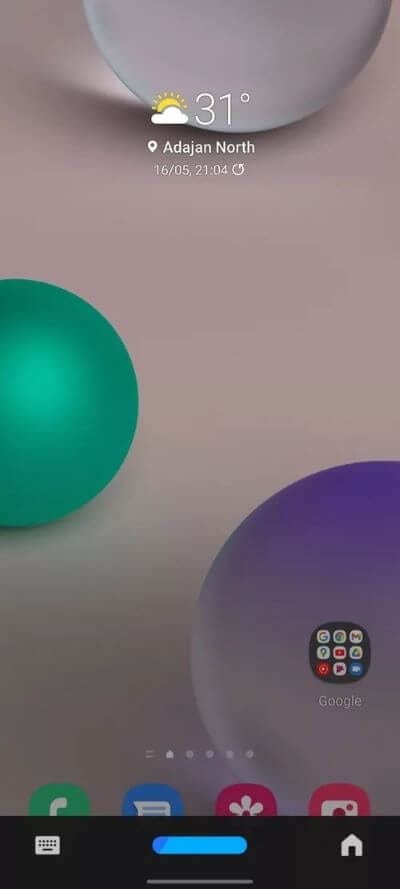
Par défaut, Bixby propose plusieurs commandes Bixby prêtes à l'emploi. Vous pouvez l'utiliser et modifier les affectations ou en créer une à partir de zéro. Ici, nous allons créer la commande Bixby à partir de l'écran d'accueil et ajouter des tâches en fonction de nos préférences.
Créer une commande BIXBY
Maintenant que vous connaissez la commande Bixby et comment y accéder, créons une routine Bixby.
Étape 1: Aller à Bixby Accueil Et ouvrez les commandes rapides.
Étape 2: Appuyez sur l'icône + Dans le coin supérieur droit
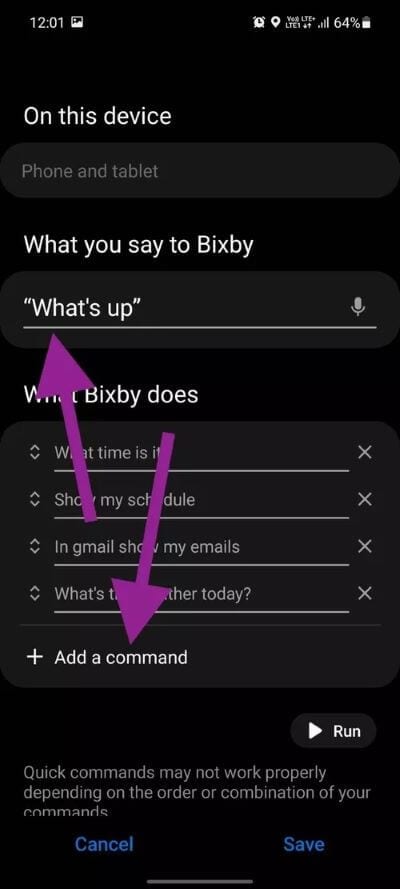
Étape 3: Tout d'abord, vous devez définir une commande ou une phrase rapide. Nous avons ajouté "Qu'est ce qu'il y a"Aussi vite.
Étape 4: Dans le menu What Bixby, appuyez sur Ajoutez une option à une commande.
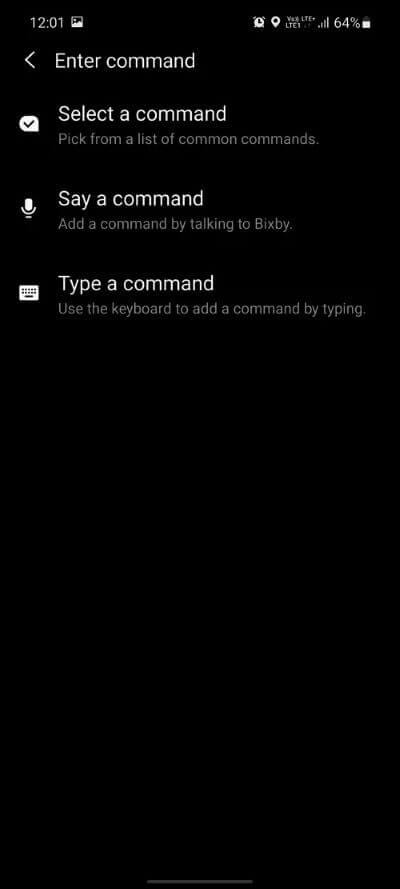
Étape 5: Ici, vous pouvez voir toutes les applications créées Prend en charge les commandes Bixby.
Dans cet article, nous utiliserons une combinaison de calendrier, de courrier électronique, d'heure et de conditions météorologiques.
Étape 6: Sélectionnez le calendrier et cliquez sur "Afficher mon emploi du temps«De la liste suivante.
Étape 7: Revenir en arrière etSélectionnez l'application Gmail. Clique sur "Afficher les e-mails dans Gmail" .
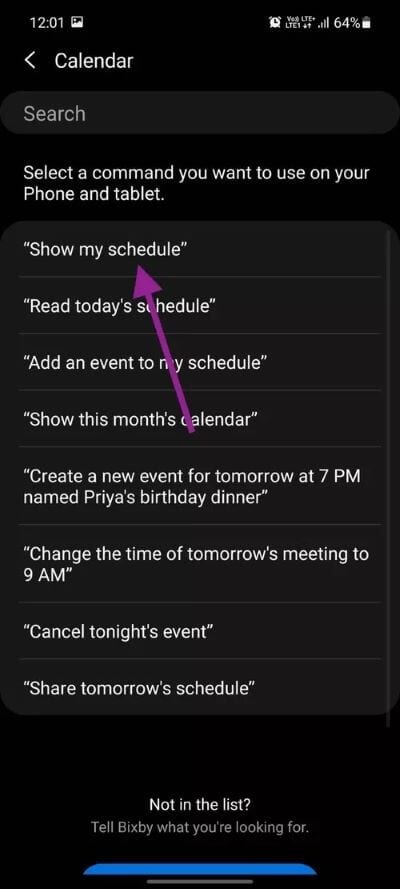
À chaque fois, vous devrez sélectionner l'option Ajouter une commande pour continuer à ajouter des commandes à la phrase.
Étape 8: Sélectionner Date et heure , Et appuyez sur "Quelle heure est-il?" .
Étape 9: Sélectionnez maintenant l'application Weather Channel et vous verrez que la commande que nous voulons utiliser n'est pas répertoriée ici.
Vous pouvez sélectionner la saisie en bas et utiliser le clavier intégré pour saisir une commande personnalisée. Nous avons écrit une requête "Quelle est la météo aujourd'hui?" Pour l'application Weather Channel.
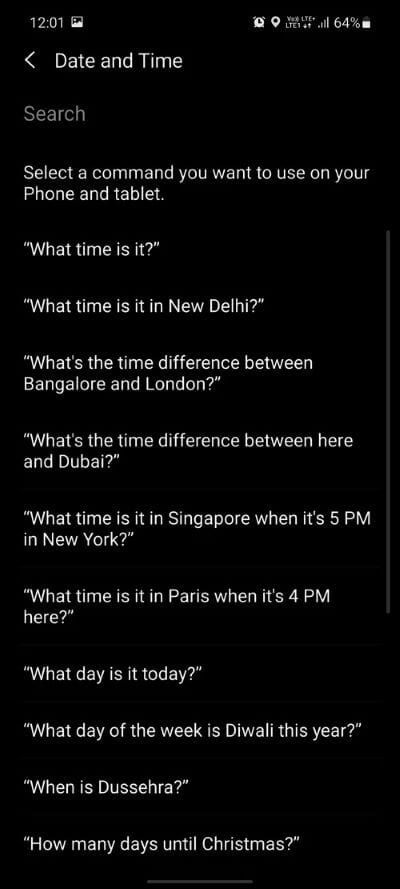
Dans le menu principal, vous verrez la phrase finale de Bixby et ses actions associées. Vous pouvez toujours cliquer sur le x et supprimer des commandes ou repositionner une commande.
Par exemple, vous voulez que Bixby annonce d'abord l'heure, puis le programme, les e-mails et la météo. Faites glisser et déposez la commande "Quelle heure est maintenant" vers le haut, et vous êtes prêt à utiliser le bouton Enregistrer en bas.
Revenez à l'écran d'accueil. Réveillez Bixby en utilisant le bouton latéral ou la commande vocale "Hey Bixby". Dites la commande «Quoi de neuf», et Bixby exécutera les actions en fonction des commandes que vous avez définies. Regardez les captures d'écran et vous verrez Bixby travailler avec l'affichage de l'heure actuelle, le programme du lendemain, Gmail et les détails de la météo d'aujourd'hui.
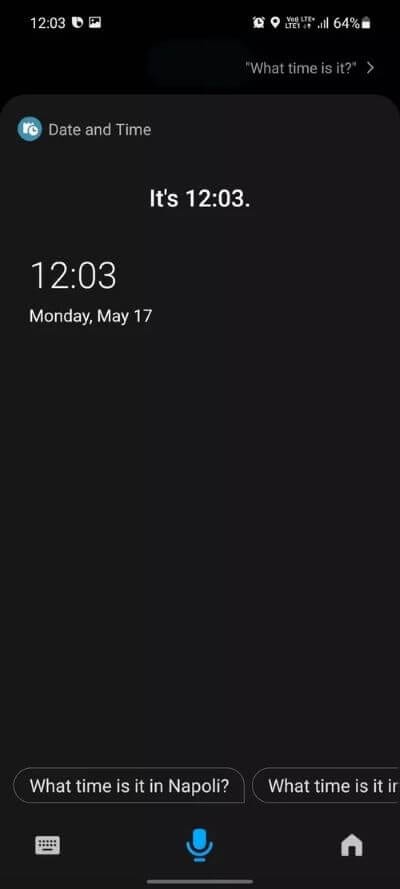
Voici quelques autres actions Bixby que vous pouvez entreprendre dans votre vie.
Ajoutez la phrase «Good Night» et Bixby fera ce qui suit.
- ne pas déranger
- Désactiver AoD (Toujours afficher)
- Régler une alarme pour se réveiller demain à 8 heures du matin
- Fonctionnement du site
- Quel temps fera-t-il demain?
- Lire le programme de demain
Ajoutez «Je conduis» et Bixby entreprendra les actions suivantes.
- Activez le Bluetooth
- Désactivez le Wi-Fi dans les paramètres
- Écouter la liste de lecture quotidienne
Supprimer les commandes BIXBY
Si vous n'avez plus besoin des commandes Bixby, ouvrez la page d'accueil de Bixby et accédez à Commandes rapides> Ma commande. Appuyez sur le menu à trois points dans le coin supérieur droit et sélectionnez Supprimer. Sélectionnez les commandes que vous souhaitez supprimer et confirmez votre décision.
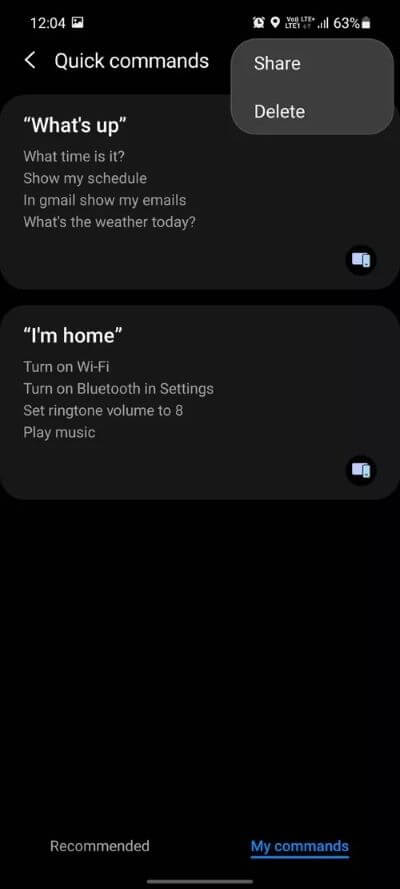
Utilisez BIXBY comme un pro
Bixby fait partie intégrante de l'écosystème Samsung. Et c'est agréable de voir que le géant coréen prend un chemin différent pour apparaître dans la foule avec la fonctionnalité utile Bixby Routines. Dites-nous comment vous prévoyez d'utiliser les commandes Bixby sur votre appareil Galaxy.